您现在的位置是:首页 >手机 > 2021-03-28 07:20:46 来源:
如何在iPhone或iPad上自动更新iOS
如果您想掌握最新的iOS系统软件更新,但又不喜欢手动安装软件更新,或者您经常落后,那么您可能要考虑使iOS软件更新的安装过程自动化。由于iOS的新功能,您可以将iPhone或iPad设置为自动将更新安装到iOS系统软件。
此功能非常易于使用和设置。您将需要任何配备iOS 12.0或更高版本的iPhone或iPad,并且必须插入iPhone或iPad并对其进行充电才能安装软件更新。一旦配置了此设置,剩下的工作几乎就可以自己解决了,因此,这是设置自动iOS系统软件更新的方法。
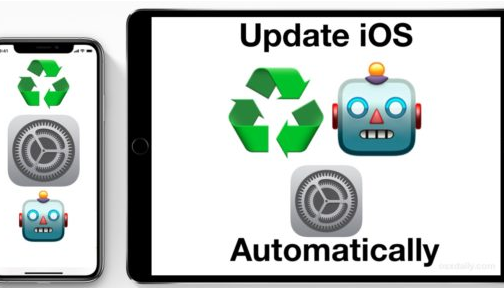
如何在iPhone或iPad上为系统软件启用自动iOS更新
如果在iOS中启用了“自动更新”,则只要不连接iPhone或iPad,只要连接了充电器和wi-fi,iOS软件更新就会自动下载并自动安装过夜。这是启用自动iOS系统软件的方法
在iOS中打开“设置”应用
设置图标
转到“常规”,然后转到“软件更新”,然后点击“自动更新”
如何在iOS中启用自动软件更新
将自动更新开关切换到开启位置以启用自动iOS更新
启用自动iOS软件更新
就是这样,现在您的iPhone或iPad将在到达时下载并安装所有可用的iOS软件更新。请注意,这只是将自动更新的iOS系统软件,而不是设备上的应用程序(尽管您也可以设置自动应用程序更新,稍后再进行设置)。
强烈建议对iPhone或iPad启用iCloud的备份,如果你要使用此设置,就像它安装任何系统软件更新之前,强烈建议备份任何iOS设备。备份设备失败可能会导致永久数据丢失,因此请不要跳过备份过程。
请注意,iPhone或iPad必须连接到wi-fi,并且必须插入并充电才能自动进行iOS更新。如果设备已断开WLAN连接或无法充电,则它将不会运行软件更新。同样,如果没有可用的软件更新,则不会安装任何软件。
如果您喜欢自动执行iOS系统软件更新的想法,那么您也可能会喜欢自动在iOS中更新应用程序,以使设备上的所有内容始终保持最新。这两个功能可以很好地协同工作,确保您的iPhone或iPad始终安装最新的系统软件和应用程序更新。同样,只需确保已自动将备份启用到iOS中的iCloud,以防止出现理论上的数据丢失情况。
是否要在后台为iPhone或iPad自动安装系统软件更新或应用程序更新完全取决于个人意见。有些用户会真正体会到这种便利,而另一些用户则更喜欢采用动手操作的方法,以便他们可以视需要选择是否选择某些软件更新。如果可用,手动安装iOS更新当然没有错,就像您可以根据需要或一次全部更新iOS应用一样,或者如果您出于某种原因愿意保留较旧的软件,则永远不会更新。
尽管此自动iOS系统更新功能是iOS 12和更高版本的新增功能,但较早版本的iOS可以达到自动安装iOS的类似效果,尽管它们要求用户在iOS软件更新时选择“稍后”和“今晚安装”选项。出现警报屏幕。
禁用iOS自动系统软件更新
与iOS中的大多数其他功能一样,如果您决定以后再更改路线,并可以禁用iOS系统自动更新。
打开“设置”应用,然后转到“常规”,然后转到“软件更新”
选择“自动更新”,然后将开关切换到OFF位置
如何禁用自动iOS软件更新
停用iOS自动软件更新功能后,您需要在系统软件再次可用时手动对其进行更新。而且,如果您要关闭iOS系统自动更新,则可能需要在“ iOS设置”中也禁用自动应用程序更新。
















